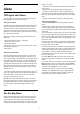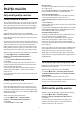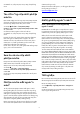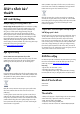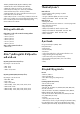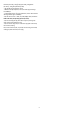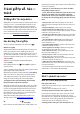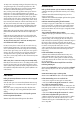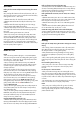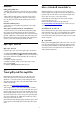operation manual
Table Of Contents
- Ná»™i dung
- 1 Mà n hình chÃnh
- 2 Thiết láºp
- 3 Äiá»u khiển từ xa
- 4 Báºt và tắt
- 5 Các kênh
- 6 Cà i đặt kênh
- 7 Kết nối các thiết bị
- 7.1 Giới thiệu vỠkết nối
- 7.2 CAM có Thẻ thông minh - CI+
- 7.3 Hệ thống rạp hát tại gia - HTS
- 7.4 Äiện thoại thông minh và máy tÃnh bảng
- 7.5 Äầu Ä‘Ä©a Blu-ray
- 7.6 Bluetooth
- 7.7 Tai nghe
- 7.8 Bá»™ Ä‘iá»u khiển trò chÆ¡i
- 7.9 Ổ cứng USB
- 7.10 BÃ n phÃm USB
- 7.11 á»” USB flash
- 7.12 Camera chụp ảnh
- 7.13 Máy quay
- 8 Kết nối Android TV của bạn
- 9 Ứng dụng
- 10 Internet
- 11 Menu Thao tác nhanh
- 12 Nguồn
- 13 Mạng
- 14 Cài đặt
- 15 Video, hình ảnh và nhạc
- 16 Hướng dẫn TV
- 17 Ghi hình và tạm dừng TV
- 18 Äiện thoại thông minh và máy tÃnh bảng
- 19 Trò chơi
- 20 Ambilight
- 21 Các lá»±a chá»n hà ng đầu
- 22 Freeview Play
- 23 Netflix
- 24 Alexa
- 25 Phần má»m
- 26 Äặc tÃnh kỹ thuáºt
- 27 Trợ giúp và hỗ trợ
- 28 An toà n và chăm sóc
- 29 Äiá»u khoản sá» dụng
- 30 Bản quyá»n
- 31 Tuyên bố miá»…n trừ trách nhiệm đối vá»›i các dịch vụ và /hoặc phần má»m do bên thứ ba cung cấp
- Mục lục
Âm thanh
Không có âm thanh hoặc chất lượng âm thanh
keÌm
Nếu không dò được tÃn hiệu âm thanh, thì TV
sẽ tự động tắt nguồn phát âm thanh – đây
không phải là lá»—i kỹ thuáºt.
• Äảm bảo các cà i đặt âm thanh phù hợp.
• Äảm bảo tất cả các cáp được kết nối
đúng.
• Äảm bảo âm lượng không bị tắt tiếng
hoặc được cài đặt vỠkhông.
• Äảm bảo đầu ra âm thanh TV được kết nối
với đầu và o âm thanh trên Hệ thống rạp hát
tại gia.Â
Âm thanh phải nghe được từ loa HTS.
• Má»™t số thiết bị có thể yêu cầu bạn báºt
đầu ra âm thanh HDMI theo cách thủ công. Nếu
âm thanh HDMI đã được báºt, nhÆ°ng bạn vẫn
không nghe được, thỠthay đổi định dạng âm
thanh kỹ thuáºt số của thiết bị sang PCM (Pulse
Code Modulation). Tham khảo tà i liệu kèm theo thiết
bị để biết hướng dẫn.
HDMI và USB
HDMI
• LÆ°u ý rằng chức năng há»— trợ HDCP (Bảo
vệ Ná»™i dung Kỹ thuáºt số Băng thông Rá»™ng) có
thể là m trá»… thá»i gian mà TV cần để hiển thị
nội dung từ thiết bị HDMI.
• Nếu TV không nháºn được thiết bị HDMI vÃ
không hiển thị được hình ảnh, hãy chuyển
qua một nguồn phát của thiết bị khác rồi
chuyển trở lại.
• Nếu hình ảnh và âm thanh của má»™t thiết
bị được kết nối với HDMI bị biến dạng,
hãy kết nối thiết bị với cổng HDMI khác trên
TV và khởi động lại thiết bị nguồn.
• Nếu hình ảnh và âm thanh của má»™t thiết
bị được kết nối với HDMI bị biến dạng,
hãy kiểm tra xem cà i đặt HDMI Ultra HD khác có
thể giải quyết vấn đỠnà y hay không. Trong Trợ
giúp, nhấn phÃm mà u  Từ khóa và tra
cứu HDMI Ultra HD.
• Nếu có sá»± ngắt quãng âm thanh, hãy kiểm tra
để đảm bảo các cà i đặt đầu ra của thiết
bị HDMI chÃnh xác.
• Nếu sá» dụng đầu chuyển HDMI-DVI hoặc cáp
HDMI-DVI, hãy kiểm tra để đảm bảo cáp âm
thanh phụ được kết nối và o AUDIO IN (chỉ
đầu cắm mini), nêÌu coÌ.
EasyLink HDMI không hoạt động
• Äảm bảo rằng các thiết bị HDMI của bạn
tÆ°Æ¡ng thÃch HDMI-CEC. Các tÃnh năng EasyLink chỉ
là m việc vá»›i các thiết bị tÆ°Æ¡ng thÃch HDMI-CEC.
Không có biểu tượng âm lượng
• Khi thiết bị âm thanh HDMI-CEC được kết nối
và bạn sá» dụng Äiá»u khiển từ xa của TV để
Ä‘iá»u chỉnh mức âm lượng từ thiết bị,
thì hà nh vi nà y là bình thÆ°á»ng.
Không hiện hình ảnh, video và nhạc từ thiết
bị USB
• Äảm bảo thiết bị lÆ°u trữ USB được đặt
phù hợp với Lớp Lưu trữ Khối như được mô
tả trong tà i liệu của thiết bị lưu trữ.
• Äảm bảo thiết bị lÆ°u trữ USB tÆ°Æ¡ng thÃch
vá»›i TV.
• Äảm bảo các Ä‘iÌ£nh daÌ£ng tệp âm thanh vÃ
hình ảnh được TV nà y hỗ trợ.
Chất lượng phát kém của caÌc tệp USB
• Hiệu suất truyá»n của thiết bị lÆ°u trữ USB
có thể giá»›i hạn tốc Ä‘á»™ truyá»n dữ liệu đến
TV, gây ra chất lượng phát kém.
Mạng
Không tìm thấy mạng Wi-Fi hoặc mạng bị biến
dạng
• Lò vi sóng, Ä‘iện thoại DECT hoặc các thiết bị
Wi-Fi 802.11b/g/n/ac khác ở gần vị trà của bạn
có thể là m nhiễu mạng không dây.
• Hãy đảm bảo rằng tÆ°á»ng lá»a trong mạng
của bạn cho phép truy cáºp kết nối không dây
của TV.
• Nếu mạng không dây không hoạt Ä‘á»™ng bình
thÆ°á»ng trong nhà , bạn hãy thá» cà i đặt mạng có
dây.
Internet không hoạt động
• Nếu kết nối vá»›i bá»™ định tuyến OK, hãy
kiểm tra kết nối của bộ định tuyến với
Internet.
PC và kết nối Internet cháºm
• Hãy tra cứu hÆ°á»›ng dẫn sá» dụng dà nh cho
bộ định tuyến không dây của bạn để biết
thông tin vỠphạm vi phủ sóng trong nhà , tốc độ
truyá»n và các nhân tố khác của chất lượng tÃ-
n hiệu.
• Sá» dụng kết nối Internet (băng thông rá»™ng) tốc
độ cao cho bộ định tuyến của bạn.
DHCP
• Nếu kết nối không thà nh công, bạn có thể
kiểm tra cà i đặt DHCP (Giao thức cấu hình
động máy chủ) của bộ định tuyến. DHCP
phải được báºt.
89